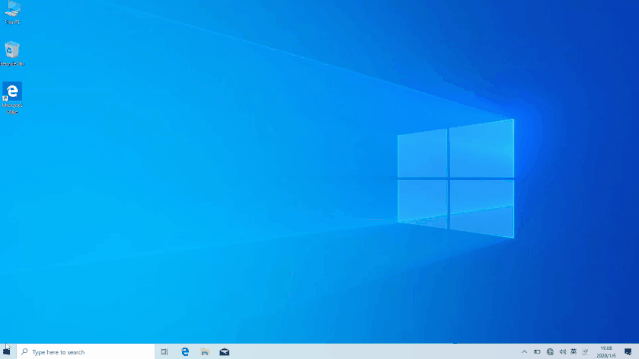Photoshop 中【复位所有工具】命令已经存在了很长时间,但是很多用户其实并不知道它的存在。【复位所有工具】选项可以将所有工具的设置重置为默认值,清除了以前使用的任何自定义设置,也可以将工具栏上的工具也恢复成默认工具。下面我们将了解如何快速重置 Photoshop 工具栏和工具的默认设置。
让我们开始吧!
Photoshop 工具栏
在之前的教程中,我们了解了 Photoshop 中的工具栏是存放各种工具的地方。了解到并不是所有的工具都会同时显示在工具栏中,还有些工具被隐藏了起来。
默认工具
当有多个工具占用工具栏同一个位置时,就会有一个工具作为默认工具显示在工具栏中。举个例子 Photoshop 有四种几何选择工具,分别是矩形选框工具、椭圆选框工具、单行选框工具和单列选框工具。为了节省空间,这四种工具都在工具栏的同一个位置。默认情况下矩形选框工具是可见的,它就是该组的默认工具。

工具栏中默认显示矩形选框工具
隐藏工具
工具栏中的大多数默认工具背后都隐藏着其它工具。右击默认工具的图标就会弹出一个菜单,其中列出了隐藏的工具。单击其中一个工具的名称就可以选择它。
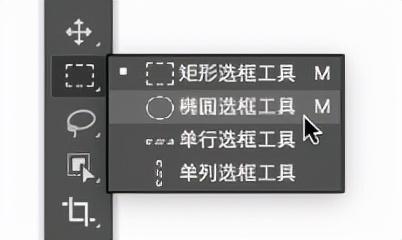
弹出菜单会显示隐藏的工具
默认工具不再显示
当选择隐藏工具后,工具栏将不再显示该位置的默认工具。相反,它显示的是选择的新工具。

椭圆选框工具取代了矩形选框工具
其他工具也是如此,我们这里就不一一演示了。只需要知道一点,Photoshop 总是显示最后被选中的工具即可。
当我们选择了一些其他的工具之后,会发现工具栏上的工具都变得很杂乱了。这可能会给我们工作带来一点小麻烦,问题不大我们接下来就来解决它。
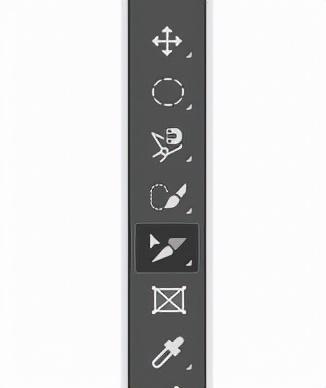
工具栏显示默认工具已被替换
重置 Photoshop 工具栏
第1步 选择一个工具
在重置工具栏之前,首先需要在工具栏中选择任意一个工具。
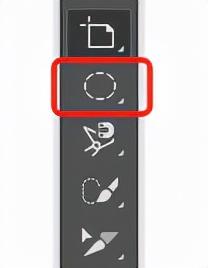
选择任意一个工具
第2步 在选项栏中选择【复位所有工具】
在工具栏中选择工具后,在屏幕顶部的选项栏中找到选择工具的图标。这个就是每个工具的【工具预设】图标,可以存储自定义的工具设置。

工具预设选项在选项栏的最左边
右击【工具预设】图标就会弹出菜单,然后从菜单中选择【复位所有工具】选项。这样工具栏就重新设置为默认的状态。

选择【复位所有工具】选项
第3步 单击【确定】按钮
确认要重置工具栏后,单击【确定】按钮。

单击【确定】按钮恢复工具栏设置
就这样,工具栏又回到了原来的布局,所有的默认工具都再次可见。选择任何一个工具,我们会发现它在选项栏中的所有选项都被重置为默认值。

重置为默认工具
以上就是重置工具栏的方法。从 Photoshop 2015开始,Photoshop 的工具栏可以创建自定义工具栏布局,方便我们的工作方式。
在下一节教程中,我们将学习如何在 Photoshop 中自定义工具栏!